L'importanza dei filmati di sicurezza non può essere sottovalutata. Che si tratti di sorveglianza domestica o di sicurezza aziendale, ogni dettaglio è importante. Ma cosa succede quando le tue registrazioni video Hikvision vengono danneggiate? Non preoccuparti, ti abbiamo coperto. In questo post, ti guideremo attraverso modi efficaci per riparare le registrazioni video Hikvision danneggiate e ripristinare la tua tranquillità.
In questo articolo
Perché le registrazioni video Hikvision vengono danneggiate?
Nell'adempimento del suo ruolo di sicurezza, i prodotti Hikvision mirano a fornire registrazioni senza soluzione di continuità. Ma, la corruzione del file occasionale può verificarsi a causa di errori minori o contrattempi.
Se si utilizza una fotocamera, bisogna fare attenzione con le sue schede di memoria. Un piccolo errore può rovinare i tuoi dati. Anche con le soluzioni di sicurezza di Hikvision, a volte le registrazioni su schede microSD o dischi rigidi possono diventare irraggiungibili a causa di danni.
Ecco alcune delle cause più comuni:
- Interruzione del trasferimento: Danni o corruzione possono verificarsi durante il trasferimento di video dalla fotocamera al DVR.
- Malfunzionamento hardware: Problemi di funzionalità hardware possono contribuire alla registrazione dei danni.
- Bug del software: Gli errori nel software del sistema Hikvision possono portare a problemi di registrazione.
- Bug ed errori della scheda SD: Quando si memorizzano le registrazioni su una scheda SD, eventuali bug o errori nella scheda possono causare danni alla registrazione.
Riparazione Hikvision registrazione video manualmente
Se i tuoi video Hikvision stanno recitando, non preoccuparti! Puoi provare a risolverli manualmente con questi semplici metodi:
Metodo 1. Rinomina il tuo file video
A volte, il file video non si apre a causa del suo nome. Mantieni le cose semplici, evita i caratteri speciali e segui questi passaggi:
Passo 1: Apri il tuo file video Hikvision.
Passo 2: Cliccare con il destro sul file video danneggiato.
Passo 3: Cliccare "Rename" e dargli un nome più semplice.
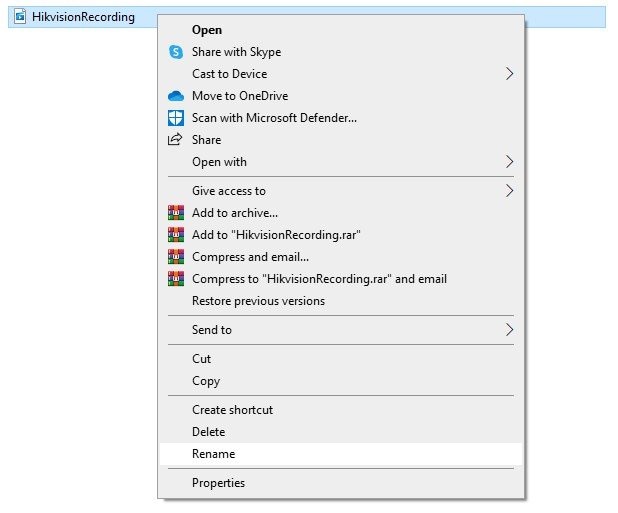
Metodo 2. Riproduci video usando un codec diverso
Se il tuo file video Hikvision sta funzionando, puoi provare a risolvere il problema utilizzando un codec video diverso. Ecco come puoi farlo:
Passo 1: Se il codec corrente sta causando problemi, scaricare e installare un codec diverso compatibile con il formato video Hikvision.
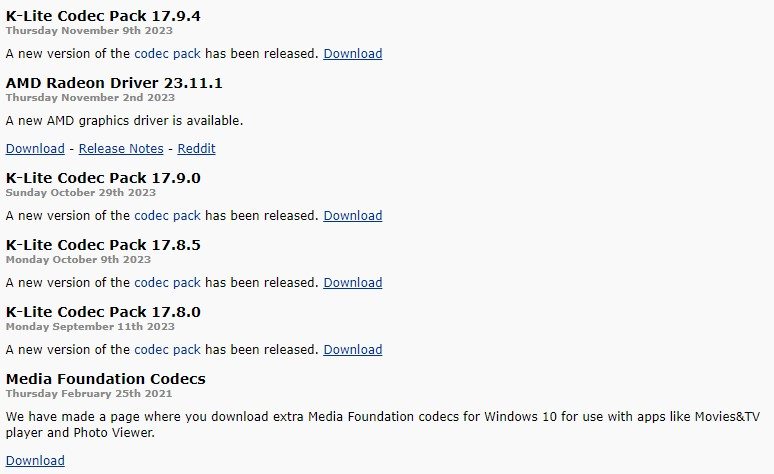
Passo 2: Apri il tuo lettore multimediale preferito.
Passo 3: Passa alle impostazioni o alle preferenze.
Passo 4: Individuare la sezione relativa alla riproduzione o codec.
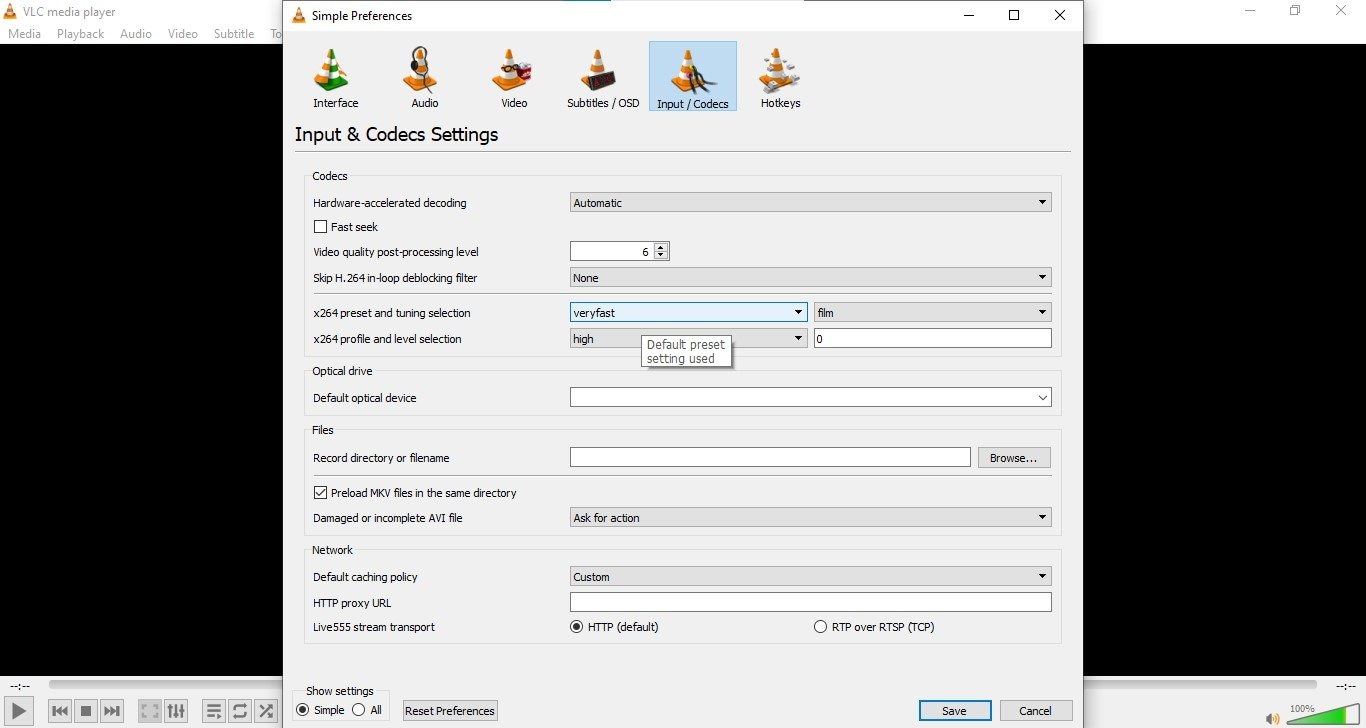
Passo 5: Scegli il codec appena installato tra le opzioni disponibili.
Passo 6: Apri il file video Hikvision danneggiato utilizzando il lettore multimediale.
Passo 7: Il file dovrebbe ora essere riprodotto utilizzando il codec selezionato.
Metodo 3. Ripara l'intestazione del file video utilizzando VLC
L'intestazione del file video contiene informazioni importanti sul tuo video. Se è danneggiato, segui questi passaggi:
Passo 1: Apri VLC Player sul tuo computer.
Passo 2: Vai alla scheda "Media" e scegli "Converti/Salva."
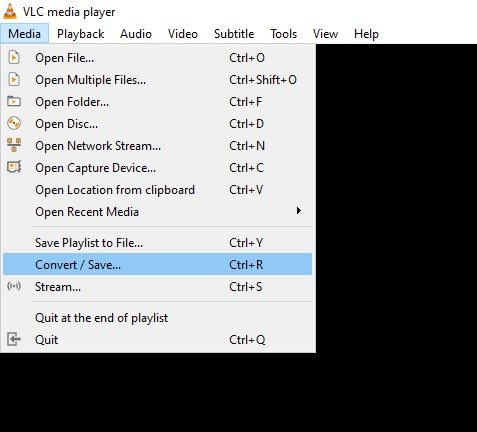
Passo 3: Cliccare " Aggiungi " per inserire i video MP4/MOV danneggiati che devono essere riparati.
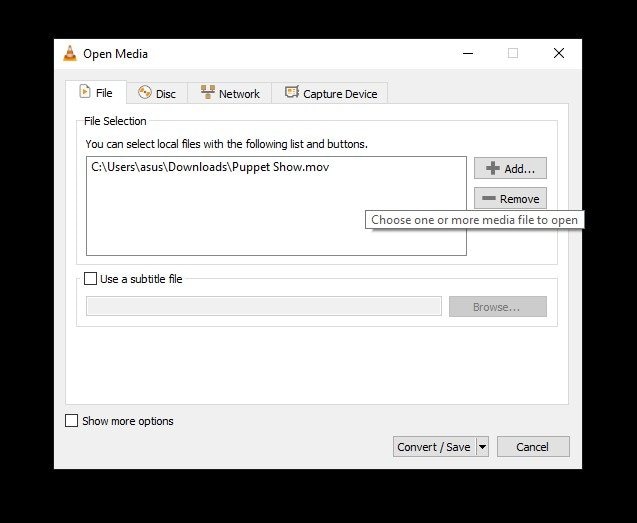
Passo 4: Procedere cliccando su "Converti/Salva".
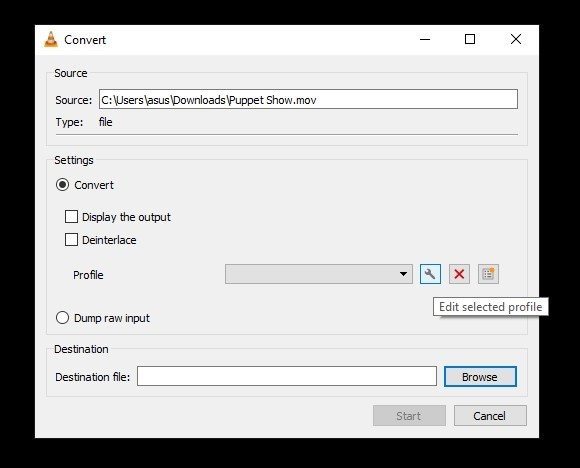
Passo 5: Nella finestra Converti, specificare il nome e la posizione dell'immagine in "File di destinazione".
Passo 6: Scegli il codec di input desiderato dall'elenco Profilo. Facoltativamente, fare clic su "Modifica profilo selezionato" per modificare le impostazioni del profilo o creare un nuovo profilo.
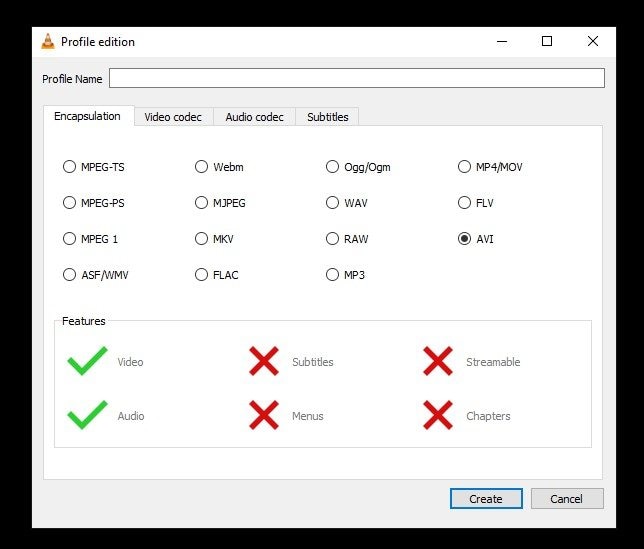
Passo 7: Cliccare " Start" nella finestra Converti per avviare il processo di riparazione.
Se i metodi di cui sopra ancora non funzionano, non ti preoccupare! Abbiamo una soluzione consigliata solo per te!
Utilizzo di Wondershare Repairit per la riparazione della registrazione video Hikvision
Quando i tuoi video Hikvision importanti non funzionano correttamente, Wondershare Repairit è qui per aiutarti. È fatto per risolvere i problemi video, assicurandosi che le registrazioni Hikvision rimangano buone e di facile accesso. Con pochi clic, Repairit si prende cura dei difetti, così puoi goderti i tuoi video senza problemi.
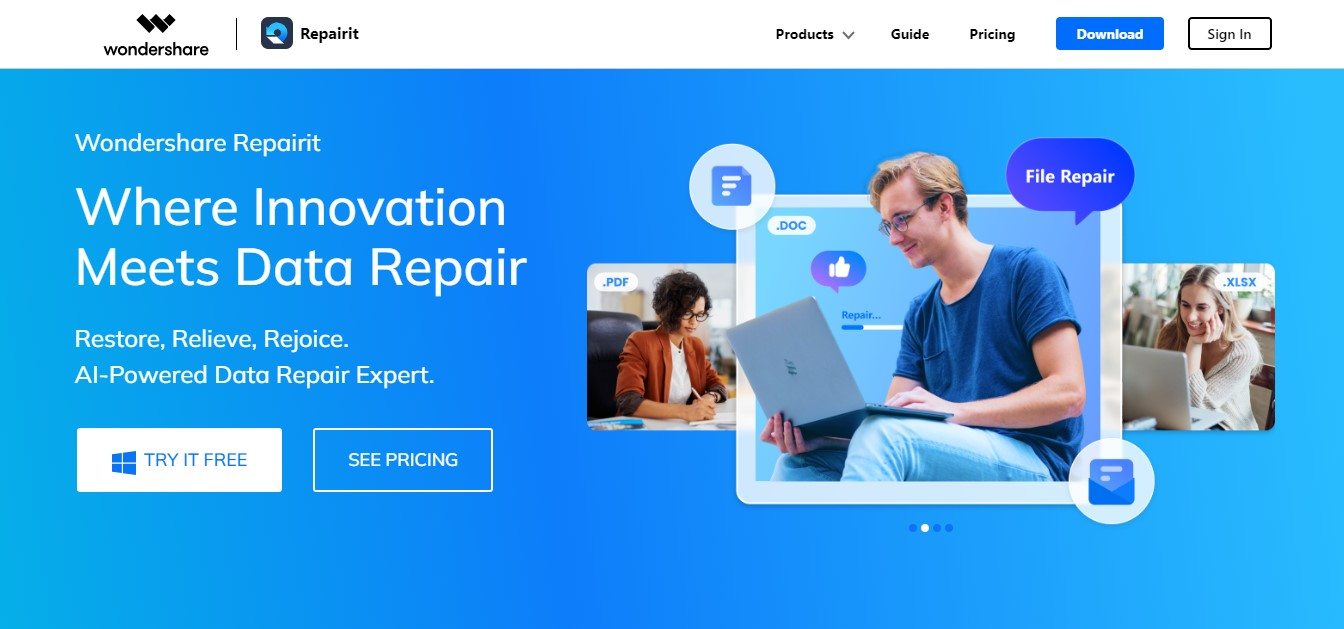
Perché Wondershare Repairit?
Progettato per la semplicità, Repairit risolve rapidamente i problemi video in vari formati, rendendolo perfetto per le registrazioni Hikvision. Con il suo approccio user-friendly e l'ampia compatibilità, Repairit è la scelta ideale per riportare senza sforzo i tuoi ricordi video importanti.
Caratteristiche principali
☑ Ripara tutti i formati: Risolve rapidamente i problemi di riparazione video, supportando oltre dieci formati, tra cui MP4, MOV, 3GP e altro ancora.
☑ Riparazione efficiente: Basato sulla tecnologia di riparazione video avanzata, Repairit risolve in modo efficiente tutti i problemi di danni video, garantendo un processo di riparazione senza soluzione di continuità.
☑ Versatile Supporto del dispositivo: Ripara senza soluzione di continuità i video da quasi tutti i dispositivi di archiviazione e le marche di fotocamere, tra cui la fotocamera Hikvision, facendo rivivere i tuoi preziosi ricordi.
☑ Universal Storage Device Compatibilità: Supporta i video non disponibili su diversi dispositivi, tra cui fotocamere, schede di memoria e computer.
☑ Riparazione completamente automatica: Semplifica il processo di riparazione: carica un video danneggiato, scarica la versione completamente riparata in pochi minuti, risparmiando tempo e aumentando la produttività.
Repairit fornisce anche due opzioni su misura per risolvere i problemi di registrazione video:
| Video riparazione online | Video Riparazione Offline | |
| Soluzione rapida | Soluzione rapida e user-friendly. | Su misura per un processo di riparazione dettagliato specifico per le registrazioni video. |
| Installazione | Ideale per una riparazione semplice e basata sul web di registrazioni video danneggiate. | Scarica e installa Repairit sul tuo computer Mac o Windows. |
| Formati supportati | MP4, MOV, 3GP, MTS, AVI, M2TS, MKV, FLV, MXF e M4V. | MOVIMENTO, MP4, M2TS, MKV, MTS, 3GP, AVI, FLV, MXF, KLV, INSV, M4V, WMV, MPEG, MPG, ASF, TS e RSV. |
Opzione 1: Riparazione Registrazioni Video Corrotte Online
Passo 1: Accedi alla piattaforma Video Repair Online tramite il tuo browser web. Carica senza sforzo il tuo file video Hikvision danneggiato cliccando sul pulsante Aggiungi .

Passo 2: Dopo il caricamento, la piattaforma analizza meticolosamente e ripara il tuo video Hikvision. Cliccare sul pulsante Repair per iniziare il processo di fissaggio.

Passo 3: Una volta riparato, visualizzare in anteprima il video Hikvision per garantire il recupero senza soluzione di continuità. Se soddisfatto, fare clic sul pulsante Download All per scaricare il video riparato sul computer.

Opzione 2: Riparazione Corrotto Hikvision Video Offline
Passo 1: Scarica e installa Wondershare Repairit sul tuo computer. Apri il programma, selezionare la funzione di riparazione video e fare clic su + Add per importare i file video Hikvision danneggiati.

Passo 2: Dopo aver aggiunto i file video Hikvision, fare clic su Repair per avviare il processo di riparazione completo.

Passo 3: Una volta riparato, visualizzare in anteprima il video Hikvision fisso per garantire una riparazione ottimale. Salva il video riparato nella posizione preferita per una facile accessibilità.

Con Wondershare Repairit, le tue registrazioni video Hikvision sono garantite per essere ripristinate alla massima qualità, garantendo un accesso ininterrotto ai tuoi preziosi filmati.
Semplici suggerimenti per evitare errori nelle registrazioni video Hikvision
Ora che abbiamo risolto i tuoi problemi di registrazione video Hikvision, parliamo di impedire che si ripetano. Ecco come mantenere le tue registrazioni senza problemi in futuro.
| Migliori Pratiche per Prevenire Errori nelle Registrazioni Video Hikvision | |
| Gestione della scheda di memoria | ❌ Non tentare mai di rimuovere la scheda di memoria durante la registrazione. ✅ Rimuovere in modo sicuro la scheda di memoria prima di estrarla. |
| Considerazioni sulla batteria | ❌ Evitare di scattare foto e registrare video con batteria scarica. |
| Gestione dei file | ✅ Controllare continuamente i file prima di cancellarli definitivamente. ❌ Evitare di utilizzare il pulsante "Elimina tutto" della fotocamera digitale. |
| Manipolazione attenta | ✅ Gestire qualsiasi fotocamera digitale o scheda di memoria con cura. |
Conclusione
Ora che abbiamo risolto i tuoi problemi video Hikvision, assicuriamoci che la strada da percorrere sia liscia. Evitare problemi video maneggiando delicatamente le schede di memoria, non registrando con batteria scarica e ricontrollando prima di eliminare i file. Segui questi semplici passaggi, usa Repairit e le tue registrazioni Hikvision sono pronte per un futuro senza problemi. Cattura quei momenti senza preoccupazioni!
FAQ
Perché le mie registrazioni video Hikvision vengono danneggiate?
Hikvision registrazioni possono affrontare la corruzione a causa di fattori come i trasferimenti interrotti, malfunzionamenti hardware, bug del software, e problemi con le schede SD. Garantire una corretta gestione e affrontare tempestivamente questi problemi può prevenire la corruzione.Come posso riparare i file video Hikvision danneggiati manualmente?
Puoi provare le correzioni manuali come rinominare il file video, utilizzare un codec diverso e riparare l'intestazione del file video. Se questi passaggi non funzionano, una soluzione affidabile come Wondershare Repairit può riparare in modo efficiente le registrazioni Hikvision.Quali misure preventive posso prendere per evitare la corruzione dei video Hikvision?
Prevenire gli errori video comporta la gestione sicura della scheda di memoria, evitando la registrazione con batteria scarica, controllando regolarmente i file prima della cancellazione permanente e un'attenta gestione della fotocamera digitale o della scheda di memoria. Seguire queste best practice può aiutare a mantenere l'integrità delle tue registrazioni Hikvision.


